
Windows Media Player - это встроенный медиаплеер для Windows 7/8/10. Он был предустановлен в системе и поддерживает большинство форматов мультимедийных файлов.
Однако иногда вы можете столкнуться с проблемой неработающего проигрывателя Windows Media. Это окажет значительное влияние на вашу повседневную жизнь.
В конце концов, Windows Media Player является медиаплеером по умолчанию для большинства компьютеров.
В этом посте я перечислю 3 эффективных способа исправить ошибку проигрывателя Windows Media, не отвечающего.
Кроме того, в качестве бонуса посоветую, как скачивать и смотреть видео в универсальный загрузчик. Таким образом, вы можете обогатить свои видео для просмотра в автономном режиме.
Вперед.
Часть 1. 3 простых способа исправить Windows Media Player не работает
Windows Media Player - это программа для организации и воспроизведения музыки, видео и других цифровых носителей. Хотя он популярен среди пользователей Windows, он не обходится без ошибок. Если вы столкнулись с ошибкой проигрывателя Windows Media, ниже приведены протестированные учебники, которые помогут вам.
Запустите средство устранения неполадок проигрывателя Windows Media
Если проигрыватель Windows Media для Windows 7/8/10 перестает отвечать на запросы, вы можете сначала запустить средство устранения неполадок Windows Media.
Шаги очень просты.
Шаг 1. открыто Панель управления Мастер. В окне поиска Windows вам нужно набрать панель управления и нажать Enter, чтобы открыть ее.
Шаг 2. Нажмите Решение Проблем и далее нажмите Просмотреть все, чтобы узнать DVD с проигрывателем Windows Media, Библиотека проигрывателя Windows Media, Настройки проигрывателя Windows Media.
Шаг 3. Устраните неполадки каждого из них в отдельности. Вы также можете нажать на одну из трех и следовать инструкциям на экране.
Теперь ошибка Windows 10 Media Player не работает должна быть исправлена.
Переустановите Windows Media Player
Если проигрыватель Windows 10 Media не запускается, это может указывать на конфликт с другой программой или повреждение WMP. Для последнего вы можете сбросить Windows Media Player.
Шаг 1. Откройте Приложения и функции. Вы можете щелкнуть значок Windows в нижнем левом углу, чтобы открыть настройки Windows. А затем щелкните Мастер приложений.
Шаг 2. В окне «Приложения и функции» нажмите «Управление дополнительными функциями», выделенное синим цветом, и найдите Windows Media Player. Теперь щелкните проигрыватель Windows Media, чтобы удалить его.
Шаг 3. После удаления перезапустите систему и повторите шаги, описанные выше, чтобы заново установить приложение.
Теперь вы можете проверить, исправлена ли ошибка Windows 10 Windows Media Player не работает.
Восстановить
Если проигрыватель Windows Media перестал работать правильно после обновления, вы можете проверить обновления с помощью восстановления системы.
Шаги, как показано ниже:
Шаг 1. Введите восстановление системы в поле поиска.
Шаг 2. Выберите Создать точку хранения, а затем на панели «Свойства системы» выберите «Восстановление системы».
Шаг 3. Следуйте инструкциям, чтобы выбрать точку восстановления непосредственно перед циклом обновлений, который, кажется, вызывает проблему. Затем запустите процесс восстановления системы. Это займет некоторое время.
После восстановления системы до более ранней конфигурации вы можете проверить, правильно ли работает проигрыватель Windows Media.
Бонус: универсальный загрузчик видео
Теперь, когда ошибка проигрывателя Windows Media, не работающего в Windows 10, исправлена, вы все равно можете использовать его для воспроизведения локальных аудио- и видеофайлов. Если вы хотите обогатить локальное хранилище и загрузить свои любимые видео и аудио, я рекомендую загрузчик видео «все в одном» AnyVid.
Подобно тому, как проигрыватель Windows Media может воспроизводить большинство форматов мультимедийных файлов, AnyVid поддерживает загрузку видео и аудио с самых популярных видео-сайтов, таких как YouTube, Dailymotion, Facebook и т. Д.
Кроме того, AnyVid позволяет конвертировать видео в аудио в один клик. Таким образом, вы можете легко сохранить свою любимую музыку. Не долго думая, давайте посмотрим, как использовать этот универсальный загрузчик.
Прежде чем мы начнем, пожалуйста, установите AnyVid на свой компьютер.
AnyVid
Скачивайте любое видео с 1,000+ сайтов
- для Windows 10/8/7
- для Mac OS X 14+
- для Android
- Скопируйте URL видео с веб-сайта и вставьте его в окно поиска AnyVid. Или вы можете ввести название видео или исполнителя в поле поиска AnyVid. Поддерживает поиск видео по ключевым словам.
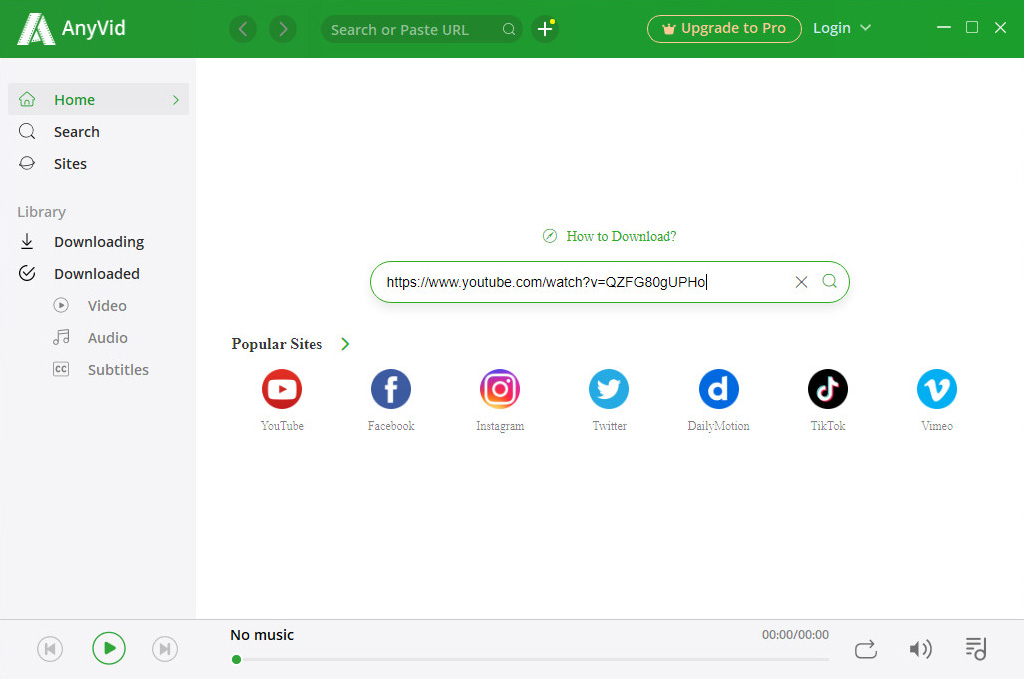
- Результаты поиска отображаются, и вы можете нажать MP4, чтобы загрузить видео в качестве по умолчанию. Или вы можете нажать кнопку Больше, чтобы выбрать нужный формат. Аудио или видео формат доступен для скачивания.
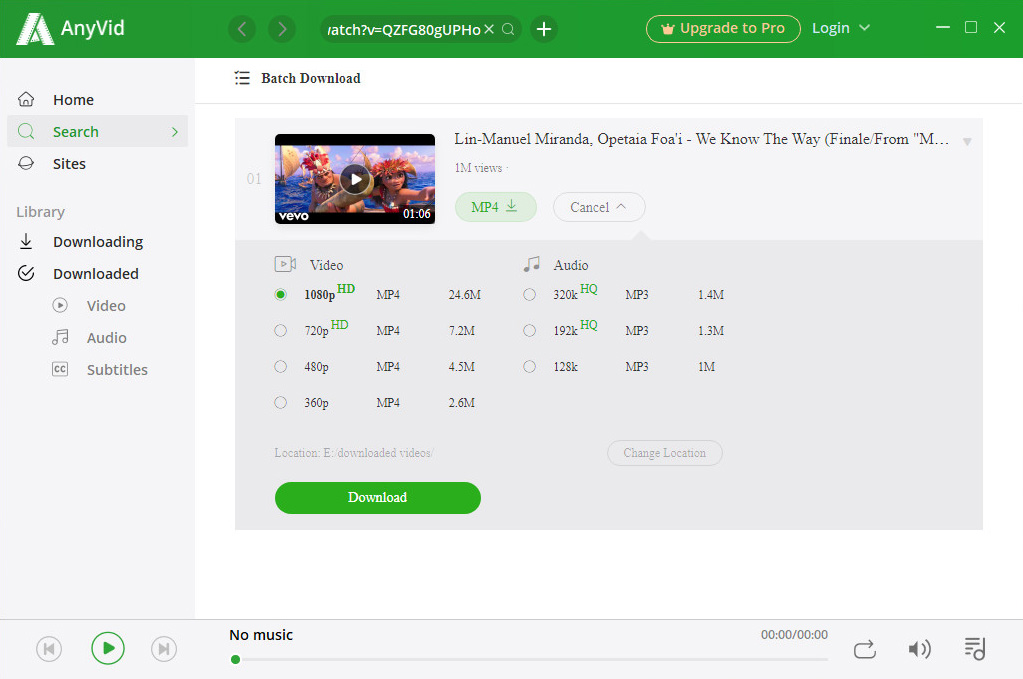
Теперь видео загружено, наслаждайтесь.
Заключение
Короче говоря, если проблема с проигрывателем Windows Media не работает, вы можете с трудом использовать 3 решения в этой теме. Эти решения были проверены и работают эффективно.
Кроме того, если вы хотите скачать видео, AnyVid ваш лучший выбор. Он позволяет скачивать видео более чем с 1000+ сайтов и позволяет конвертировать видео в аудио в один клик.
Попробуйте прямо сейчас!